Trong bài viết này, mời các bạn tham khảo cách vẽ các đường tròn đồng tâm bằng MS Word và PowerPoint.
Tôi chỉ hướng dẫn chi tiết trong Word, trong Powerpoint thì cơ chế thực hiện tương tự.
Nguyên tắc làm là ta tạo ra các đường tròn rồi dùng dùng thuộc tính canh giữa để canh chúng đồng tâm.
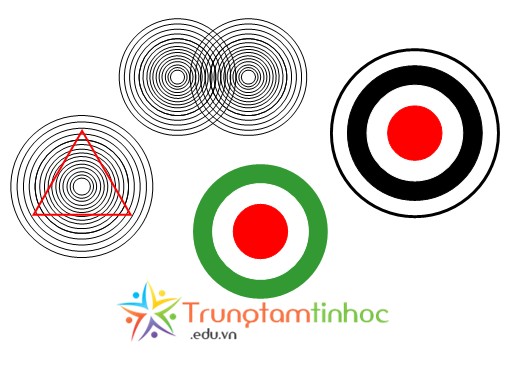
Vẽ hình giao thoa, ảo giác vòng tròn, biểu tượng vòng tròn đồng trục và bia hồng tâm.
Nếu có thể, xin hãy cung cấp địa chỉ email của bạn, chúng tôi sẽ chuyển tới hộp thư của bạn bài viết cùng một số bài khác.
Dưới đây là chỉ dẫn chi tiết từng giai đoạn. Nếu quý khách muốn xem clip, xin vui lòng truy cập liên kết https://www.Youtube.Com/watch?V=ry-ObUHvNOM.
Bước 1: Vẽ các đường tròn
Nhấn và giữ phím SHIFT khi kéo chuột để vẽ hình tròn thay vì hình bầu dục.
Trước khi vẽ hình tròn, bạn có thể định dạng và thêm màu sắc. Nếu chỉ muốn vẽ đường tròn, hãy chọn màu nền là “không tô”.
Bước 2: Copy để có nhiều hình tròn
Để có nhiều hình tròn đa dạng, bạn có thể sao chép và dán từ hình tròn gốc. Kích thước của các hình tròn có thể được điều chỉnh bằng cách kéo các điểm hoặc sử dụng cửa sổ “Định dạng AutoShape”.
Tôi đề nghị bạn sử dụng hộp thoại “Định dạng Hình dạng tự động” để điều chỉnh kích thước của hình tròn nếu bạn muốn tạo ra các hình tròn với kích thước được tính toán sẵn theo một quy luật nào đó. Bạn có thể nhấp chuột phải vào hình tròn, chọn “Định dạng Hình dạng tự động” và thay đổi kích thước trong các mục thông thường như mục Tỷ lệ.
Bước 3: Chọn các hình tròn
Vui lòng xem qua bài hướng dẫn thứ hai để biết cách tùy chọn nhiều thành phần cùng lúc trong MS Word, từ đó thực hiện nhanh chóng.
Bước 4: Canh đồng tâm các hình tròn
Lựa chọn Format -> Căn chỉnh -> Căn giữa.
Tiếp tục lựa chọn thêm (nhưng hãy nhớ rằng vẫn đang chọn tất cả các hình tròn):.
Định dạng -> Căn chỉnh -> Căn giữa.
Sử dụng các đường tròn đồng tâm có thể tạo ra nhiều hình dạng độc đáo và hấp dẫn. Kết quả là chúng ta sẽ có các đường tròn đồng tâm chồng lên nhau.
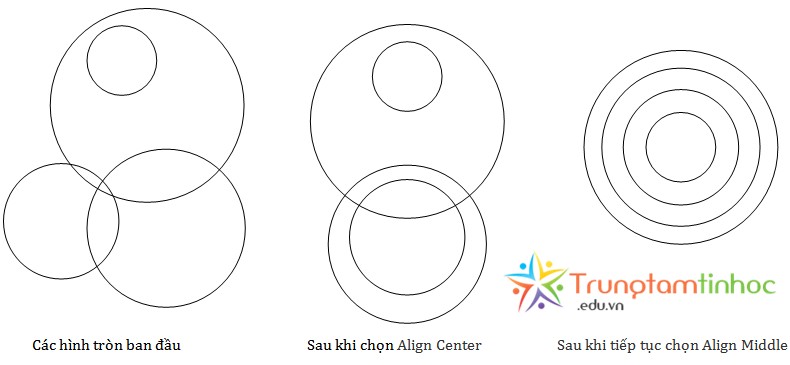
Hy vọng các bạn đạt được thành tựu.
Bên cạnh đó, còn có một số phương pháp hữu ích giúp bạn thực hiện việc vẽ hình nhanh chóng, tuyệt đẹp và giảm thiểu tình trạng mỏi tay.
[Sociallocker].
[/Sociallocker].





